Figma làgì? Tại sao Figma được xem là phần mềm thiết kế đồ họa mạnh mẽ, và cách sử
dụng phần mềm này như thế nào? Thay vì mất hàng giờ để tìm kiếm từng tính năng, cách sử dụng. Bạn hãy dành vài phút
cùng Cánh Cam tìm hiểu kỹ hơn qua bài viết này nhé!
1. Tìm hiểu chung về Figma
Nếu bạn là một nhà thiết kế đồ họa, một nhà thiết kế UI/UX chuyên nghiệp thì Figma là một phần mềm không còn quá xa
lạ. Không chỉ có thế, Figma còn là phần mềm được sử dụng khá phổ biến hiện nay. Sau đây là một số thông tin cụ thể
về Figma.
1.1 Figma là gì?
Figma là nền tảng cho phép người dùng chỉnh sửa đồ họa và thiết kế, được dùng trên cả giao diện ứng dụng hoặc
thiết kế web. Figma có thể giúp bạn giải quyết nhiều loại hình công việc liên quan đến thiết kế đồ họa. Từ các wireframe trang web, thiết kế giao diện UI/UX, tạo mẫu cho đến tạo các bài đăng trên mạng xã hội và các dự án thiết kế khác.

1.2 Lịch sử hình thành Figma
Bản dùng thử của Figma ra mắt công chúng lần đầu vào cuối năm 2015 và được chính thức đưa vào sử dụng vào tháng 09
năm 2016. Sau nhiều năm hoạt động và phát triển, Figma đã tạo được vị thế riêng trong cộng đồng thiết kế.
Đến
tháng 10 năm 2019, Figma Community đã ra đời. Lúc này, các nhà thiết kế website có thể xuất các tác phẩm của mình để
người khác xem và phối lại tùy ý. Figma đã phát triển thêm công cụ FigJam vào tháng 4 năm 2021, cho phép người dùng
sử dụng các công cụ trong các dự án để ghi chú, vẽ hoặc thêm vào các biểu tượng cảm xúc.
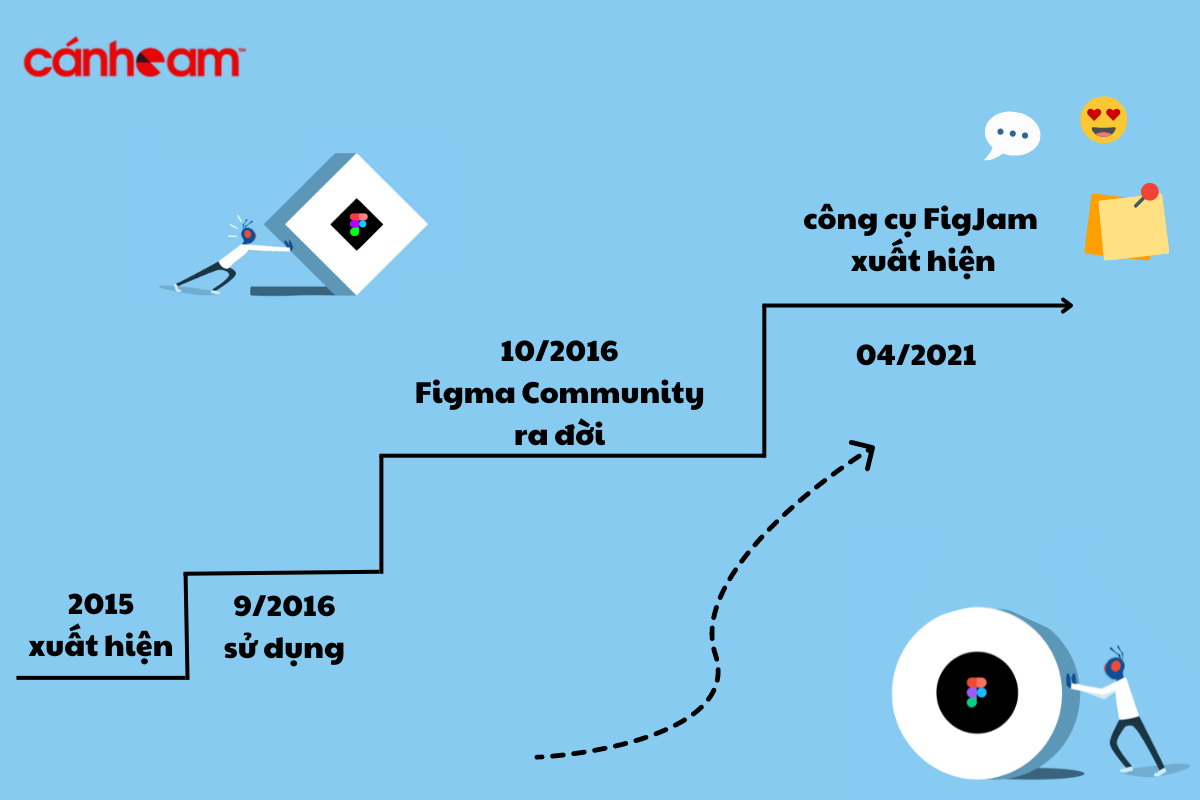
1.3 Figma dành cho những đối tượng nào?
Figma là một nền tảng hoàn hảo dành cho những nhà thiết kế, nền tảng này có đầy đủ tính năng cần thiết để hỗ trợ
người dùng tạo ra những sản phẩm thiết kế cũng như quản lý dự án hiệu quả. Đây không những là công cụ dùng riêng cho
thiết kế đồ họa, mà nó còn được sử dụng rộng rãi với đa dạng đối tượng, nhu cầu. Cùng với tính tương thích cao, công
cụ này thường được chọn để làm giao diện chung cho các dự án thiết kế UX/UI.
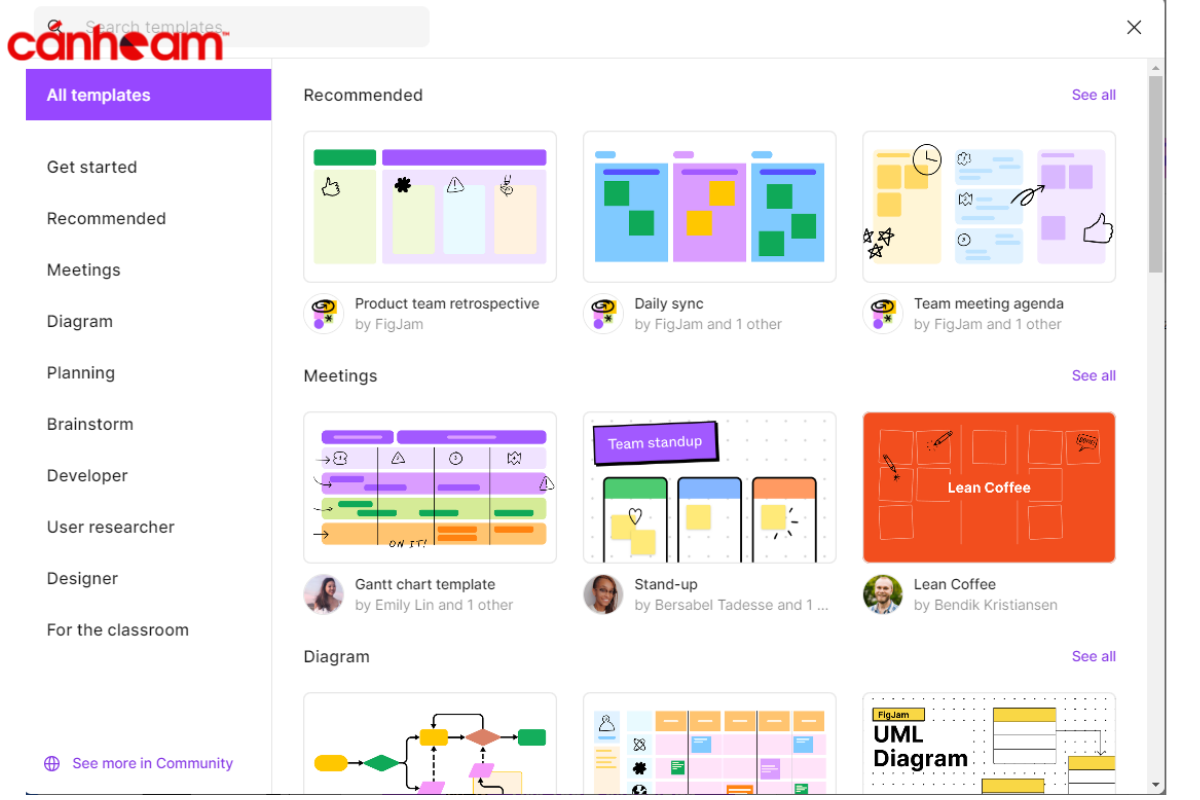
2. Những ưu điểm nổi bật của Figma
2.1 Hỗ trợ làm việc nhóm hiệu quả
Figma vượt trội trong việc hỗ trợ làm việc nhóm hiệu quả thông qua tính năng hợp tác cùng nhau trong thời gian thực.
Nhiều thành viên trong nhóm có thể cùng nhau làm việc trên cùng một thiết kế, đồng thời nhìn thấy các thay đổi ngay
tức thì.
Điều này thúc đẩy giao tiếp liền mạch, tối ưu hóa quy trình phản hồi và nâng cao hiệu suất làm việc của toàn đội. Các
nhà thiết kế, lập trình viên hoặc các bên liên quan có thể hợp tác chặt chẽ và hiệu quả, bất kể vị trí của họ ở đâu.
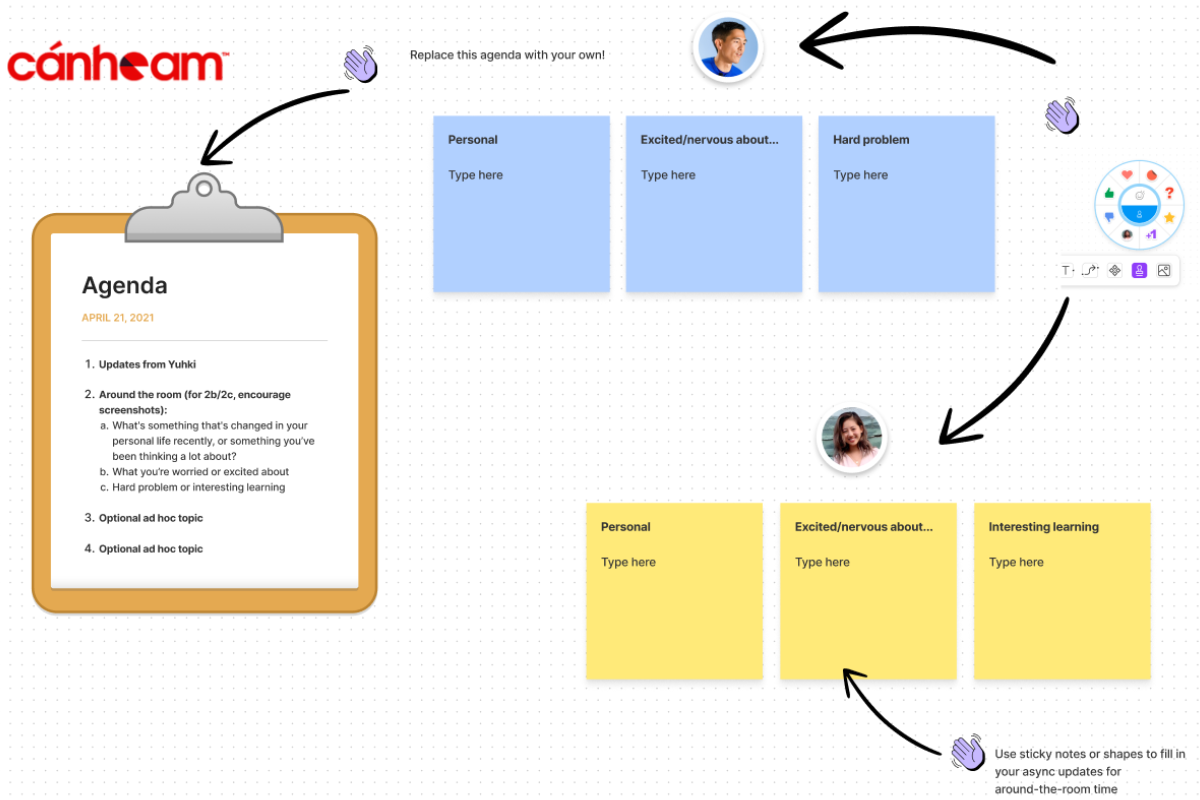
2.2 Sử dụng hệ thống lưu trữ điện toán đám mây
Figma hoạt động hoàn toàn trên điện toán đám mây, điều này có nghĩa là tất cả các tập tin thiết kế được lưu trữ trực
tuyến. Việc hệ thống được lưu trữ trên đám mây sẽ đảm bảo cho các nhà thiết kế có thể truy cập vào dự án của họ trên
bất kỳ thiết bị nào, miễn là có kết nối internet, loại bỏ quy trình đồng bộ hóa tập tin thủ công hoặc quản lý lưu
trữ một cách rườm rà, phức tạp.
Ngoài ra, hệ thống lưu trữ trên đám mây cung cấp bản sao lưu tự động của công việc thiết kế, giảm thiểu nguy cơ mất
dữ liệu hoặc các sự cố khác ngoài mong muốn.
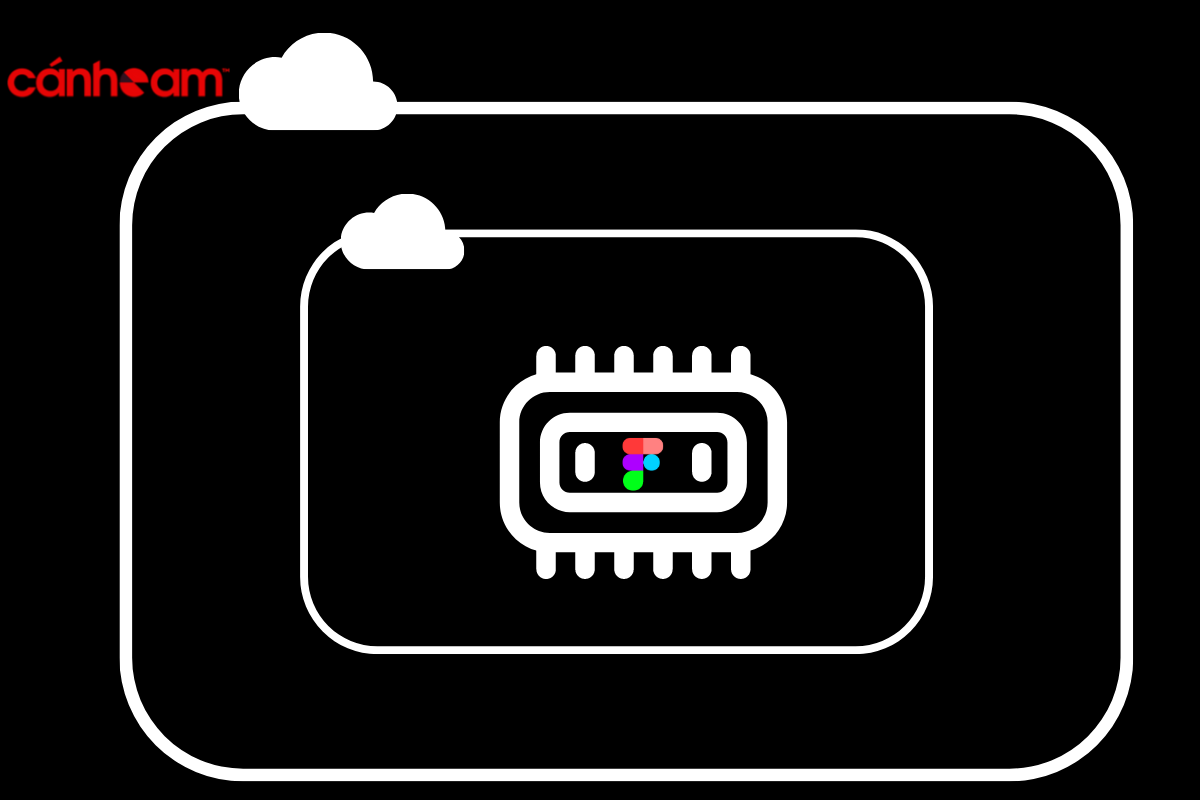
2.3 Tương thích với nhiều hệ điều hành
Nền tảng dựa trên web của Figma tương thích với nhiều hệ điều hành và thiết bị khác nhau, bao gồm macOS, Windows, máy
tính, điện thoại hay thậm chí là Linux,… Khả năng tương thích qua các hệ điều hành và thiết bị của Figma cho phép
nhà thiết kế chuyển đổi dễ dàng giữa các thiết bị khác nhau khi sử dụng.
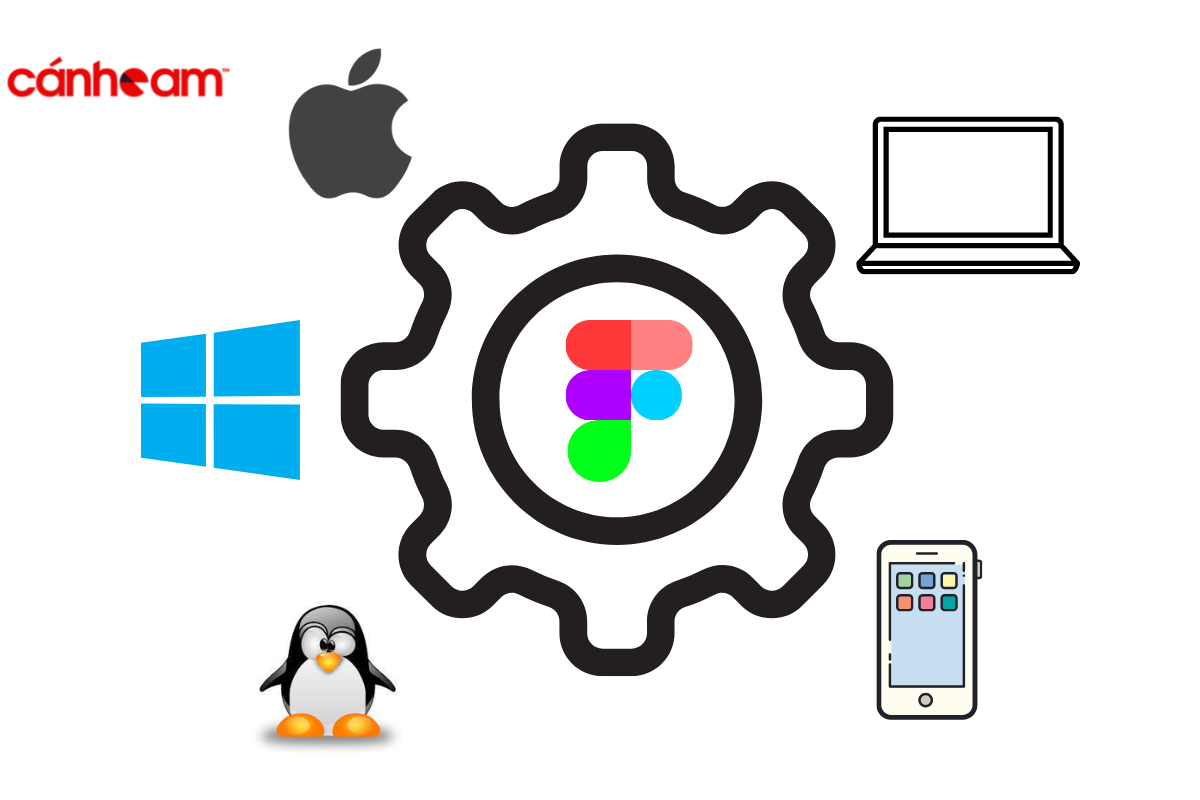
2.4 Kho plugin mạnh mẽ và đa dạng
Figma có một loạt plugin phong phú giúp mở rộng tính năng của nền tảng này. Những plugin này có thể tự động hóa các
tác vụ lặp đi lặp lại, cải thiện quy trình thiết kế, cung cấp tài nguyên thiết kế bên ngoài cũng như khả năng tích
hợp với các công cụ khác. Hệ thống plugin đa dạng của Figma giúp nhà thiết kế tùy chỉnh quy trình làm việc của họ,
nâng cao năng suất và sáng tạo.
2.5 Hỗ trợ thiết kế nhiều layout trong một sản phẩm
Figma cung cấp các tính năng mạnh mẽ cho phép nhà thiết kế tạo và quản lý nhiều layout có kích thước khác nhau trong
một dự án hoặc tập tin duy nhất. Nhà thiết kế có thể xem trước và điều chỉnh các layout trong cùng một sản phẩm, tối
ưu hóa quá trình thiết kế.
2.6 Hỗ trợ xuất ảnh nhiều dạng file, hình ảnh sắc nét
Figma cung cấp các tùy chọn xuất ảnh linh hoạt cho các sản phẩm thiết kế, cho phép xuất ảnh trong các định dạng file
khác nhau như PNG, JPG, PDF và nhiều định dạng khác. Quá trình xuất ảnh đảm bảo chất lượng hình ảnh, độ sắc nét và
có độ phân giải cao phù hợp cho giao diện web, tài liệu in ấn và các mục đích sử dụng khác.
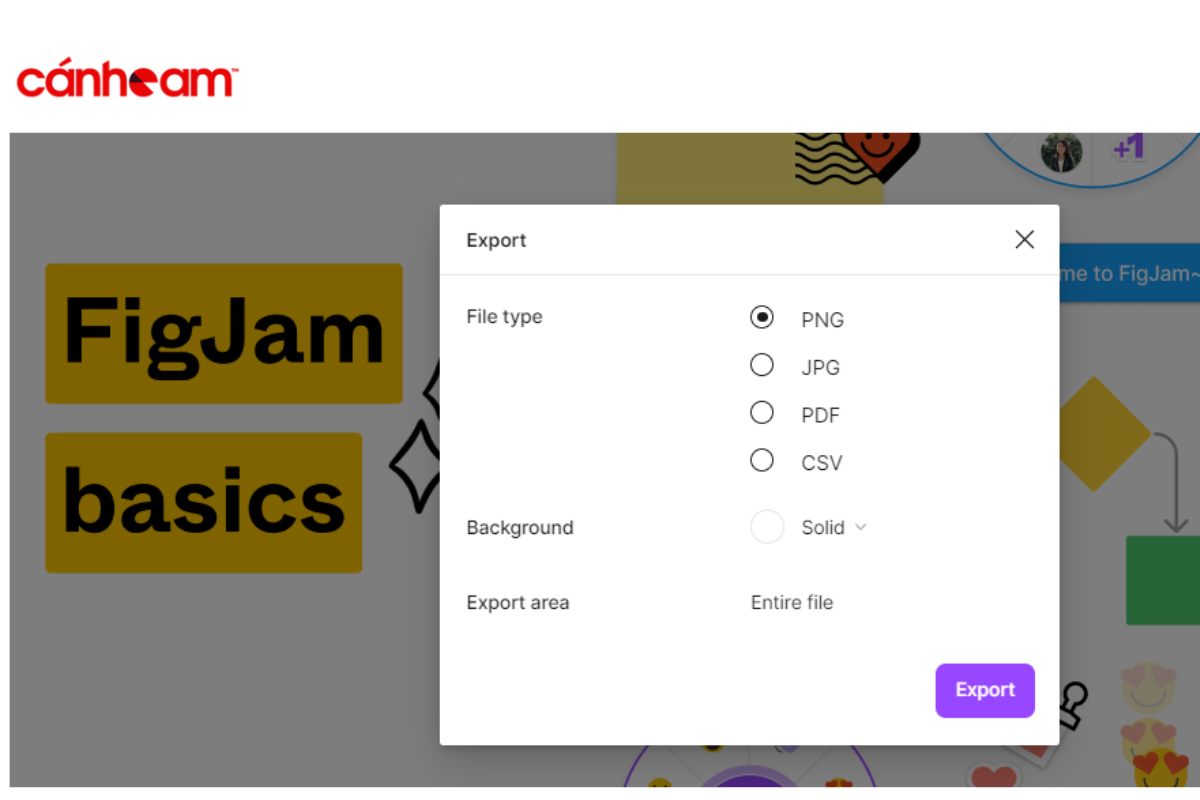
2.7 Một số công dụng hữu ích khác
Ngoài ra Figma còn có nhiều ứng dụng hữu ích khác:
- Chất lượng ảnh sẽ không bị ảnh hưởng khi thay đổi kích thước khung của website.
- Bản mẫu thiết kế có thể được xem nhanh chóng ngay trên điện thoại bằng cách sử dụng app Figma Mirror.
- Tính đồng bộ thiết kế được tăng lên nhờ tính năng điều chỉnh nudge mặc định trên Figma.
- Dán ảnh trực tiếp vào bản thiết kế một cách dễ dàng.
- Người dùng có thể đo khoảng cách giữa hai đối tượng bằng cách giữ phím Alt (hoặc Option) trong khi di chuột lên
các đối tượng khác. - Có thể chọn cùng lúc nhiều đối tượng có cùng thuộc tính để chỉnh sửa.
- Figma cung cấp nhiều phím tắt tiện dụng.
- Bạn có thể đổi tên nhiều layout cùng lúc một cách nhanh chóng và đơn giản trên Figma.
Với sự đa dạng về các công cụ hỗ trợ, Figma đã trở thành một phần mềm có giá trị trong toàn bộ quy trình thiết kế, từ ý tưởng đến bước triển khai cuối cùng.
3. Hướng dẫn đăng ký tài khoản Figma
Những tính năng vượt trội của Figma là không thể bàn cãi, vậy làm thế nào để bạn có thể sở hữu một tài khoản Figma? Hãy cùng Cánh Cam tìm hiểu về cách đăng ký tài khoản Figma miễn phí thông qua một số bước sau đây:
- Bước 1: Truy cập vào figma.com để đăng ký 1 tài
khoản miễn phí. Sau đó chọn “Get Started”.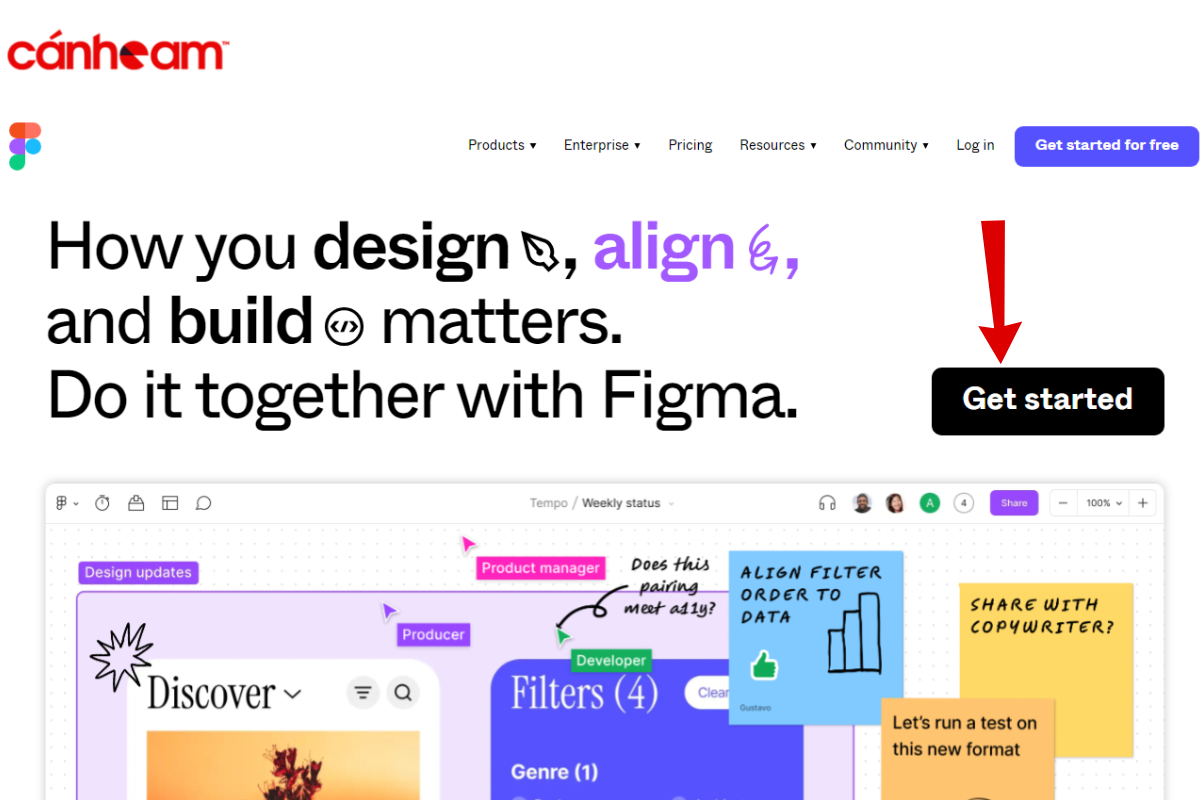
- Bước 2: Bạn có thể đăng ký tài khoản qua Google hoặc thực hiện đăng ký qua email. Tiếp đến chọn vào nút “Create Account”.
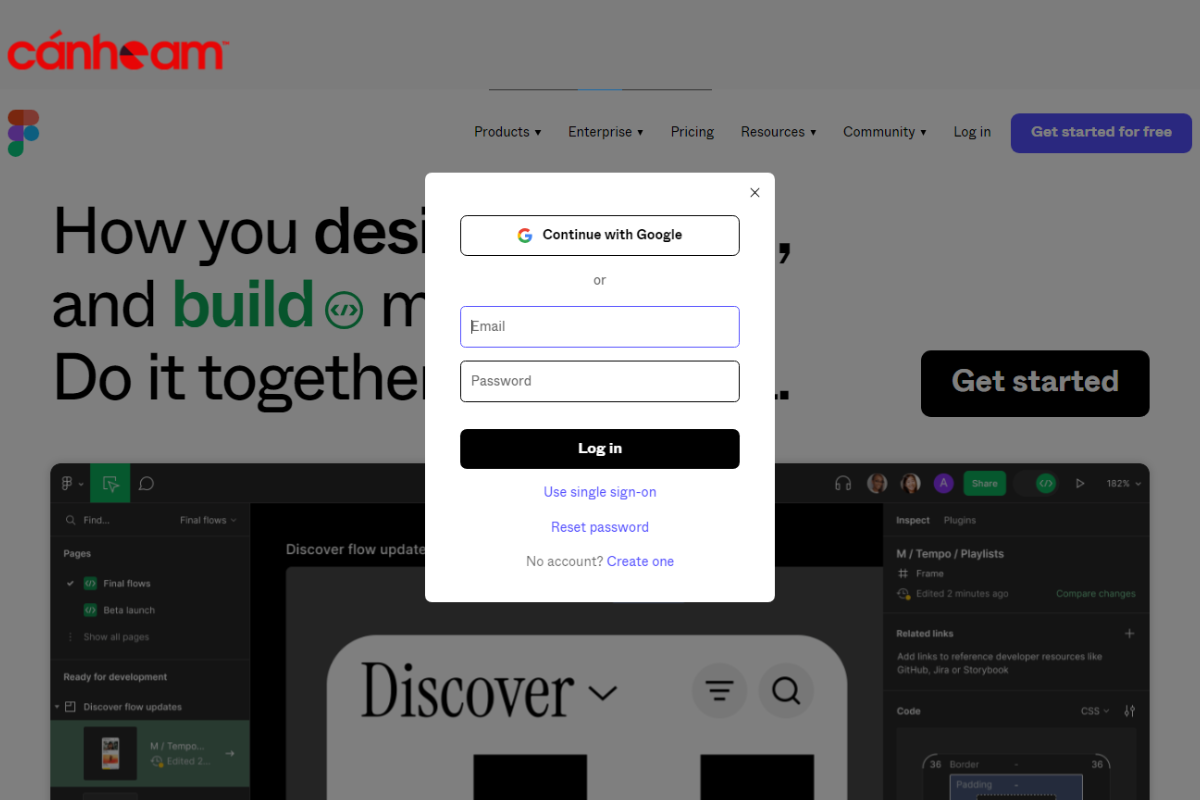
- Bước 3: Sau khi nhấp vào “Create Account”, bạn sẽ nhận được một email thông báo. Hãy truy cập vào Email để kích hoạt tài khoản.
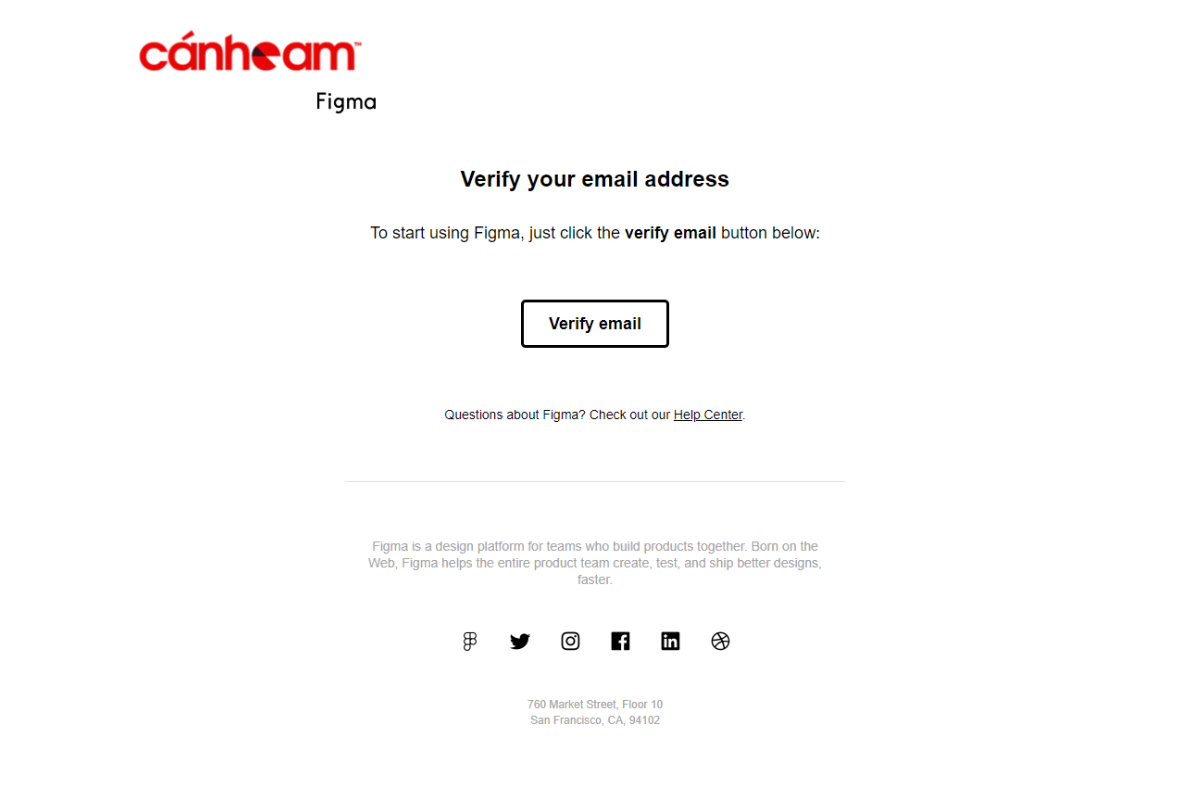
- Bước 4: Bạn hãy điền đầy đủ các thông tin về bản thân và tiếp tục nhấp vào Next.
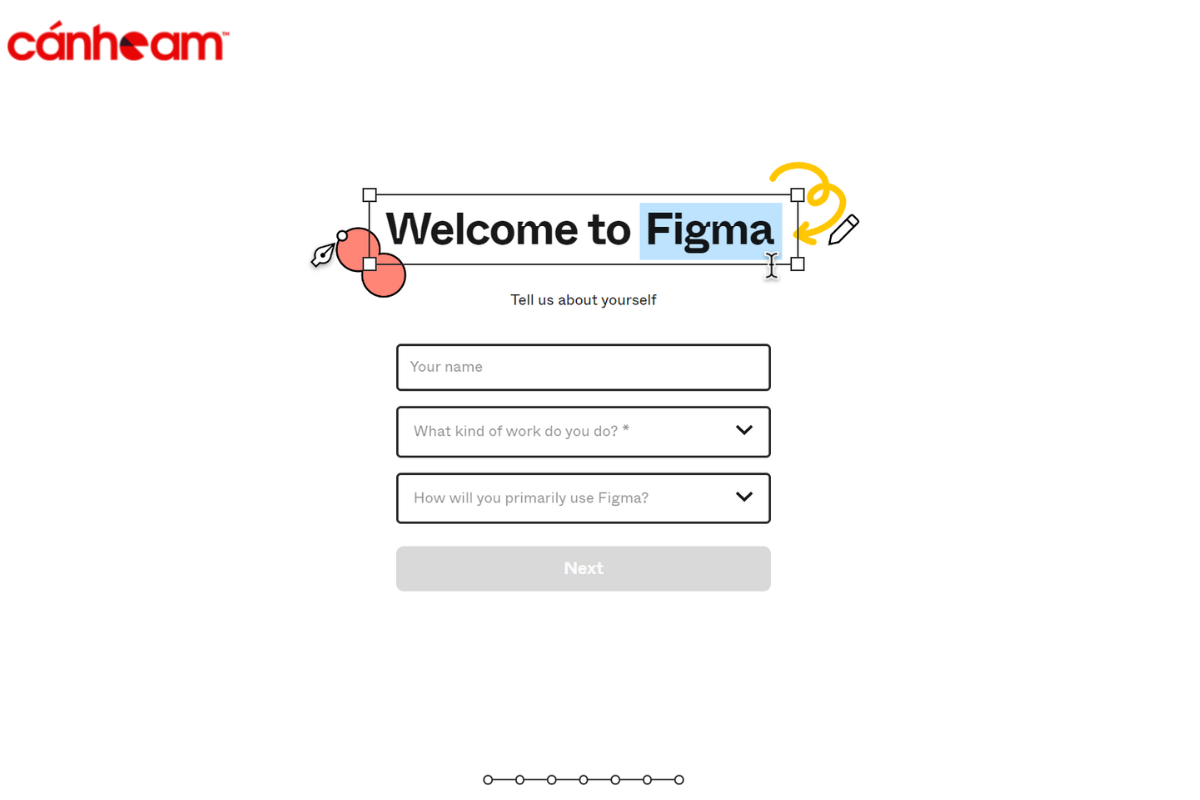
- Bước 5: Nếu bạn muốn làm được nhiều project không bị giới hạn cùng những tính năng Premium, hãy nhấp “Choose Professional”. Hoặc nhấn “Start for free” để sử dụng bản miễn phí.
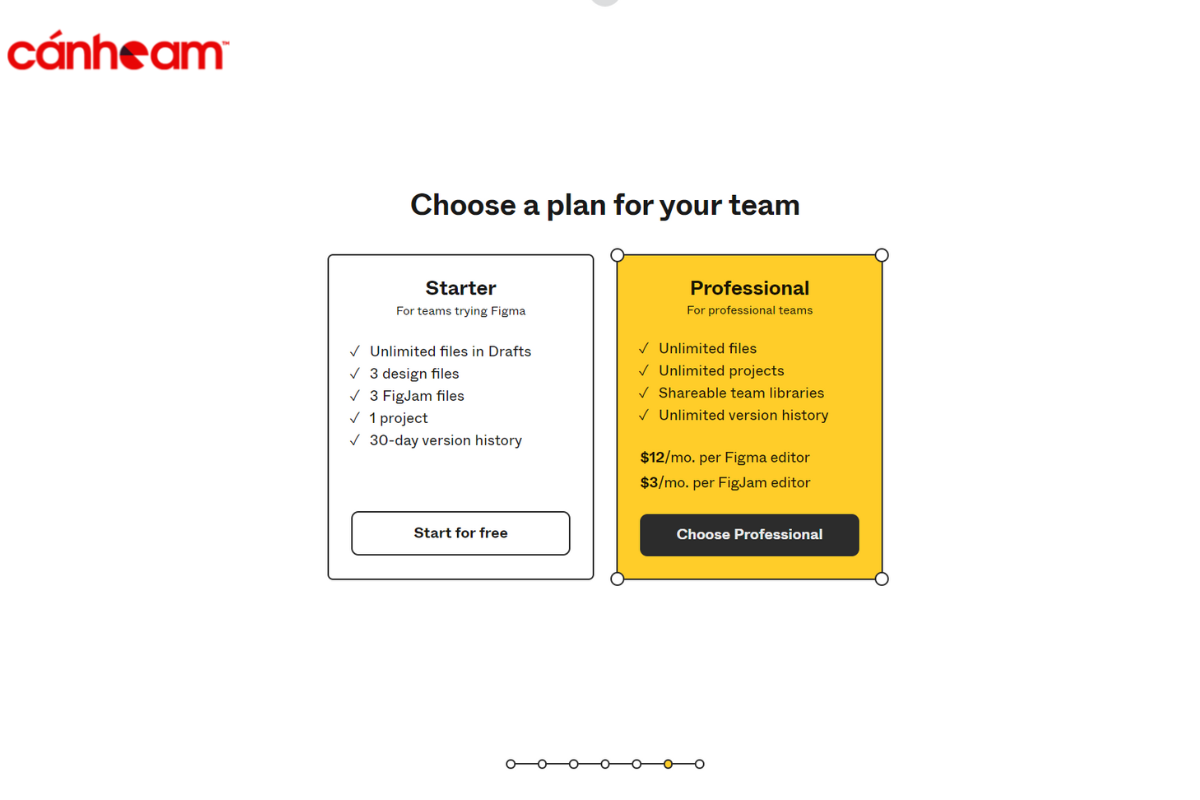
- Bước 6: Và cuối cùng, bạn muốn sử dụng trực tiếp hãy nhấp vào “Design with Figma” và
nếu muốn trao đổi, bàn luận với Team thì hãy nhấn “Whiteboard With Figma”.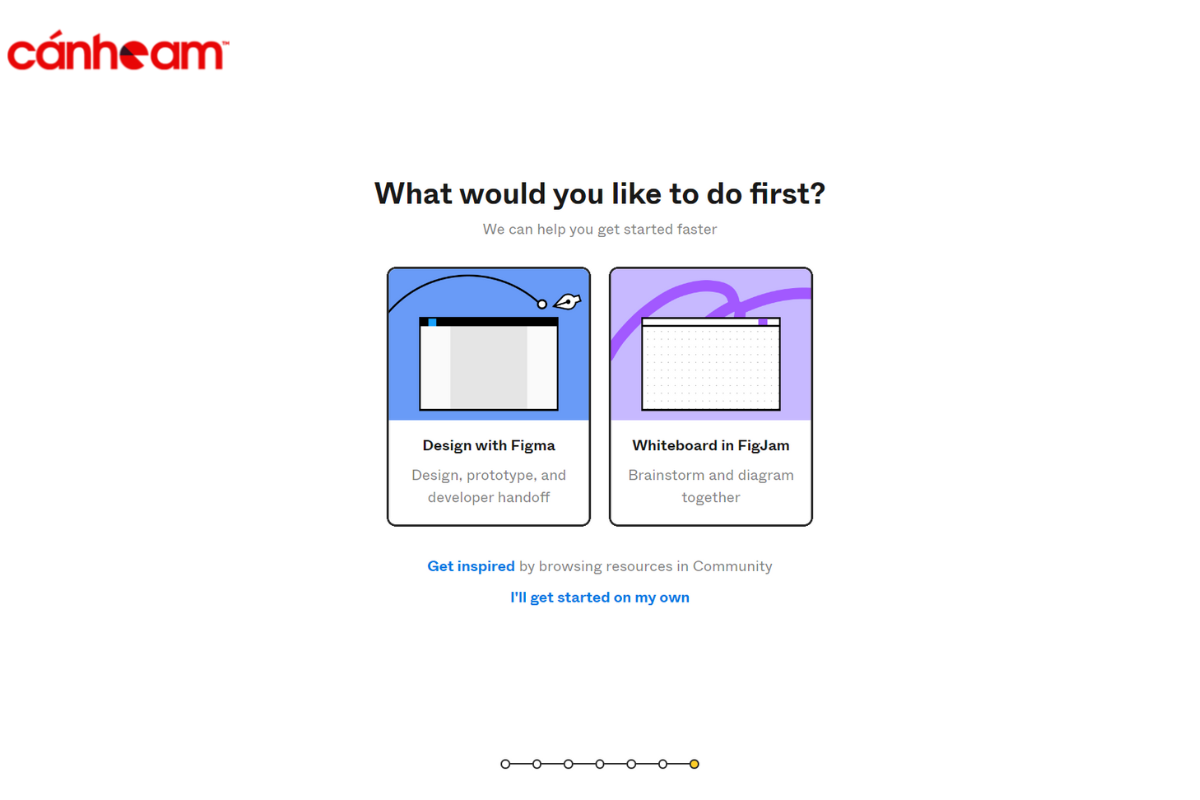
Như vậy, ngay lúc này, bạn đã có thể bắt tay ngay vào thực hiện một dự án mới ngay trên Figma.
4. Hướng dẫn sử dụng Figma chi tiết
- Bước 1: Khám phá giao diện FigmaĐăng nhập vào tài khoản của bạn trên trang web Figma hoặc sử dụng ứng dụng Figma trên máy tính hoặc thiết bị di động. Khám phá giao diện Figma để làm quen với các thành phần chính như công cụ vẽ, bảng lớp, bảng màu, và công cụ điều hướng.
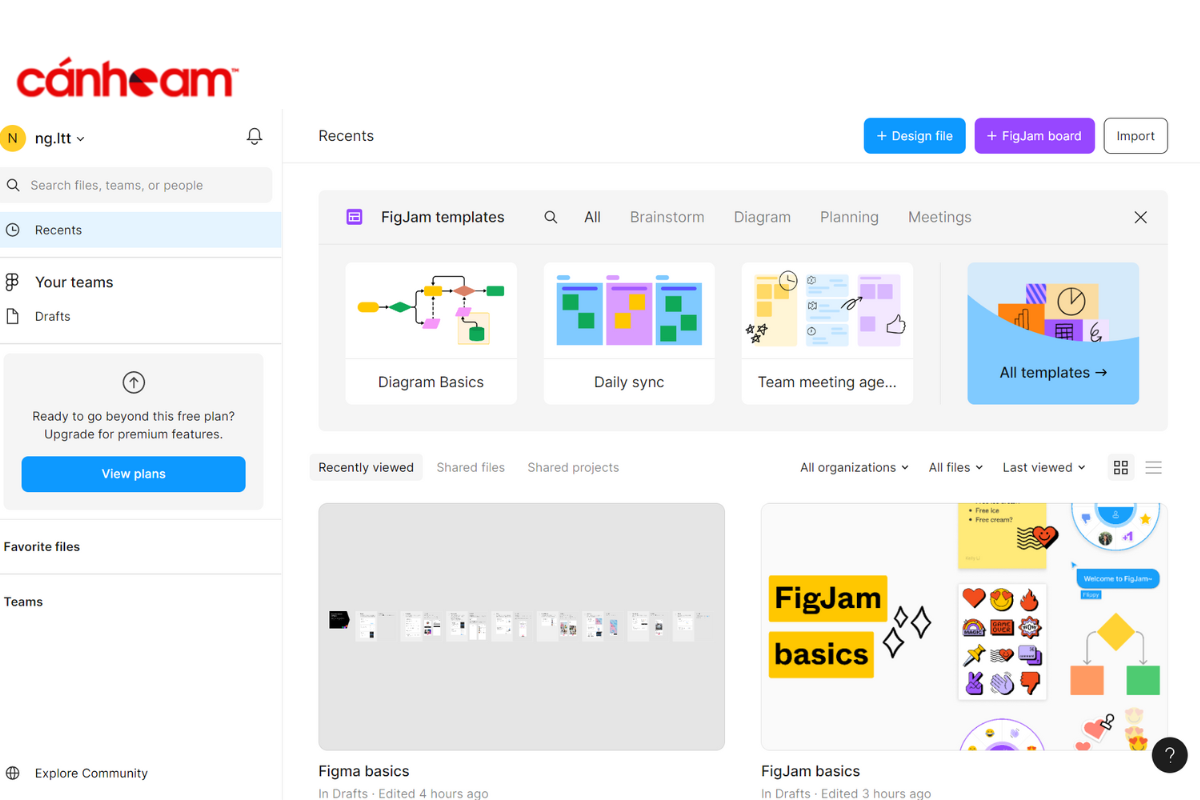
Khám phá giao diện của Figma - Bước 2: Tạo mới hoặc mở một thiết kếKhi đã làm quen với giao diện, bạn có thể bắt đầu bằng cách tạo một thiết kế mới từ đầu hoặc mở một thiết kế đã có để
chỉnh sửa, chọn:- Design file: Tạo thiết kế mới.
- FigJam board: Được gọi là “bảng trắng” của Figma. Khi cùng làm việc trên 1 file thiết kế, bạn
cần một nơi để trao đổi ý tưởng và thống nhất quy trình, đây là công cụ giúp hỗ trợ việc này. - Import: Tải file từ máy tính.
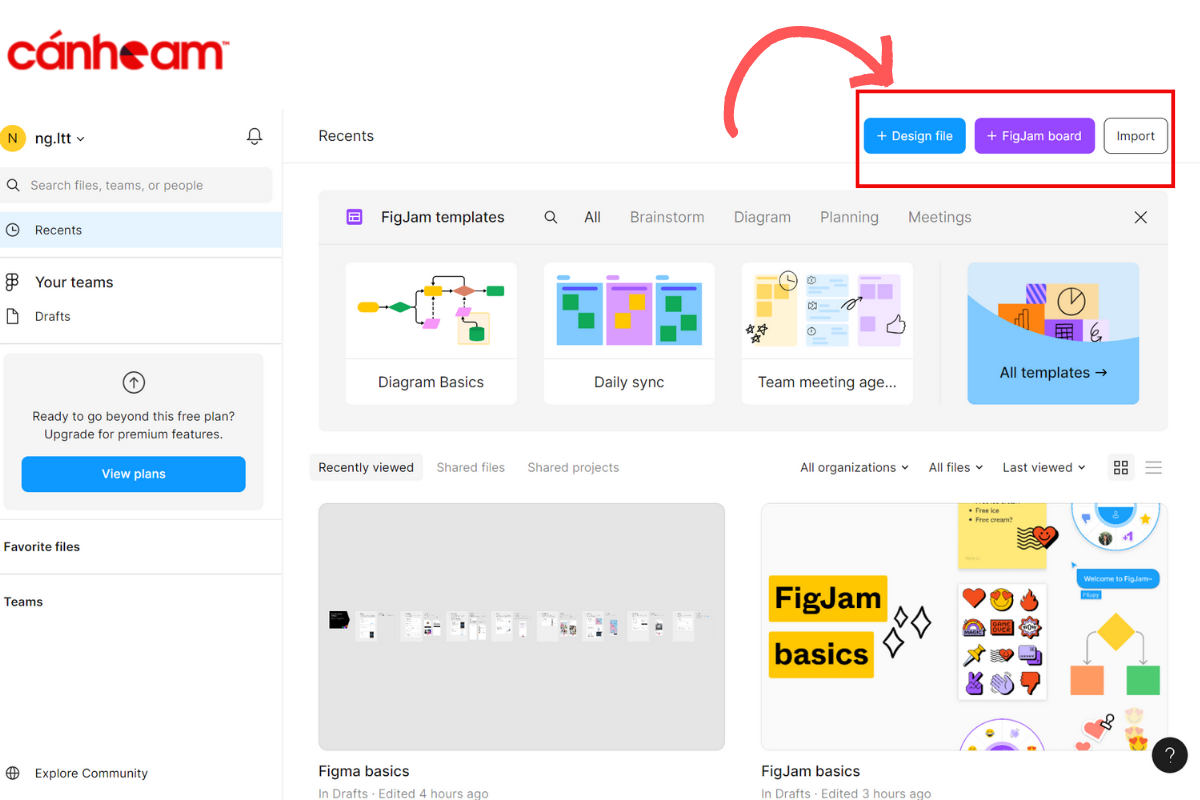
Tạo mới hoặc mở thiết kế trên Figma Bạn có thể chọn các mẫu Template có sẵn trên giao diện chính hoặc nhấn chọn công cụ tìm kiếm phía trên để tìm tên mẫu
Template liên quan hoặc chọn Explore Community ở cuối web để chuyển đến giao diện mở rộng cho các mẫu Template.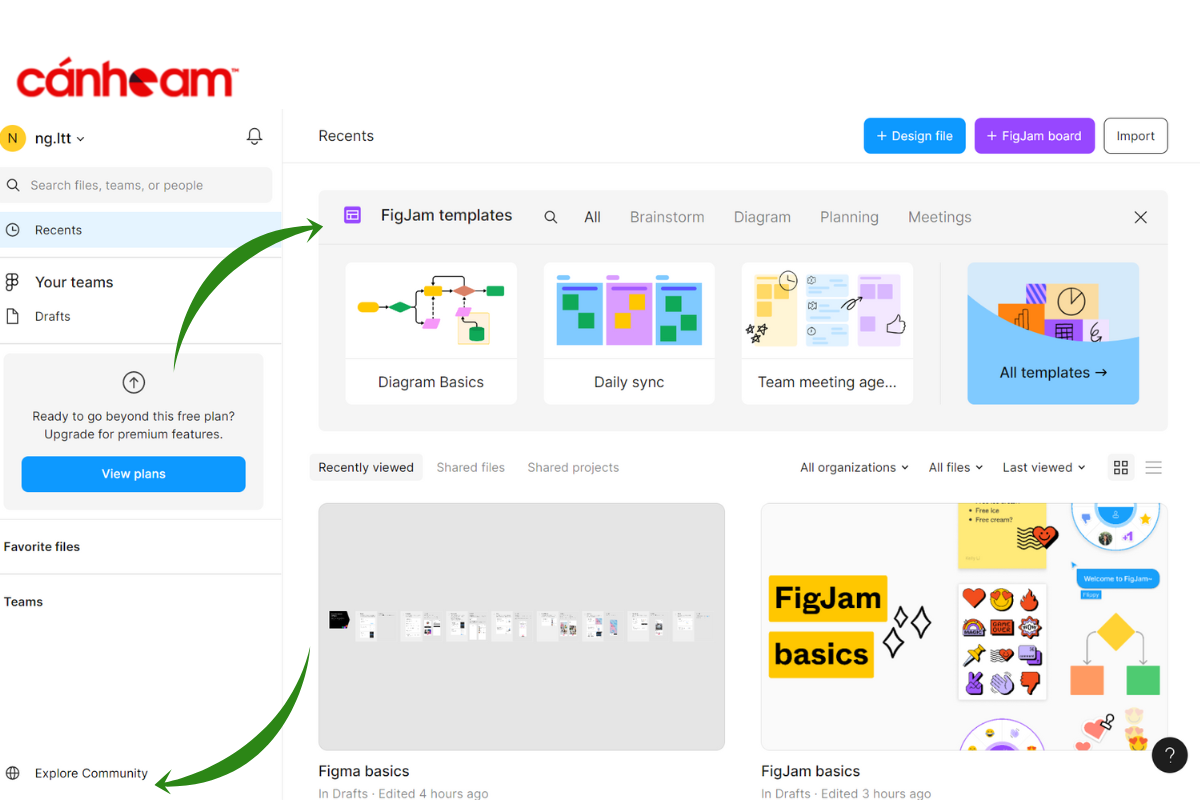
Chọn các mẫu Template có sẵn trên Figma - Bước 3: Sử dụng công cụ vẽ và tạo các yếu tố thiết kếFigma cung cấp một loạt công cụ vẽ để bạn tạo các yếu tố giao diện, như hình ảnh, biểu tượng, nút, bảng và nhiều hơn
nữa. Dùng công cụ vẽ để tạo và sửa đổi các phần tử trong thiết kế của bạn.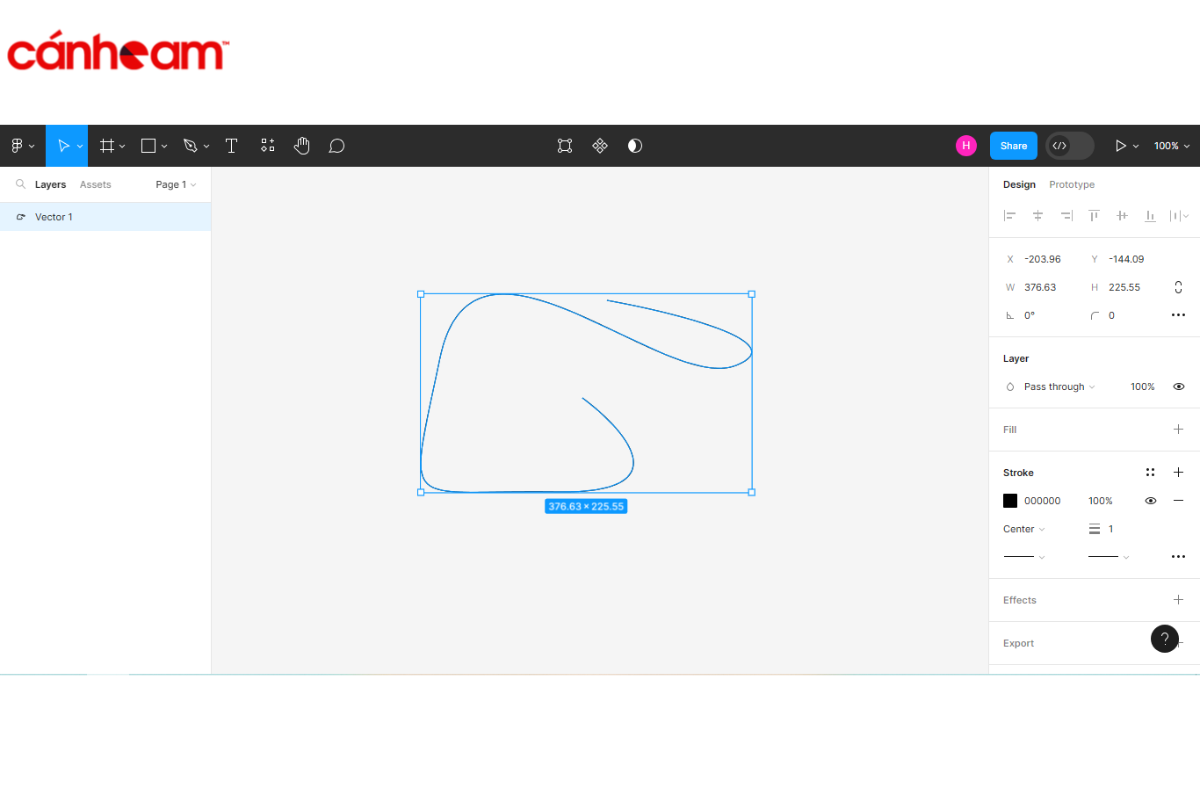
Sử dụng công cụ vẽ trên Figma - Bước 4: Tích hợp plugin (tùy chọn)Nếu bạn muốn mở rộng tính năng của Figma, hãy xem xét “Cài đặt các plugin”.Để cài đặt một plugin, điều hướng đến mục “Plugins”:
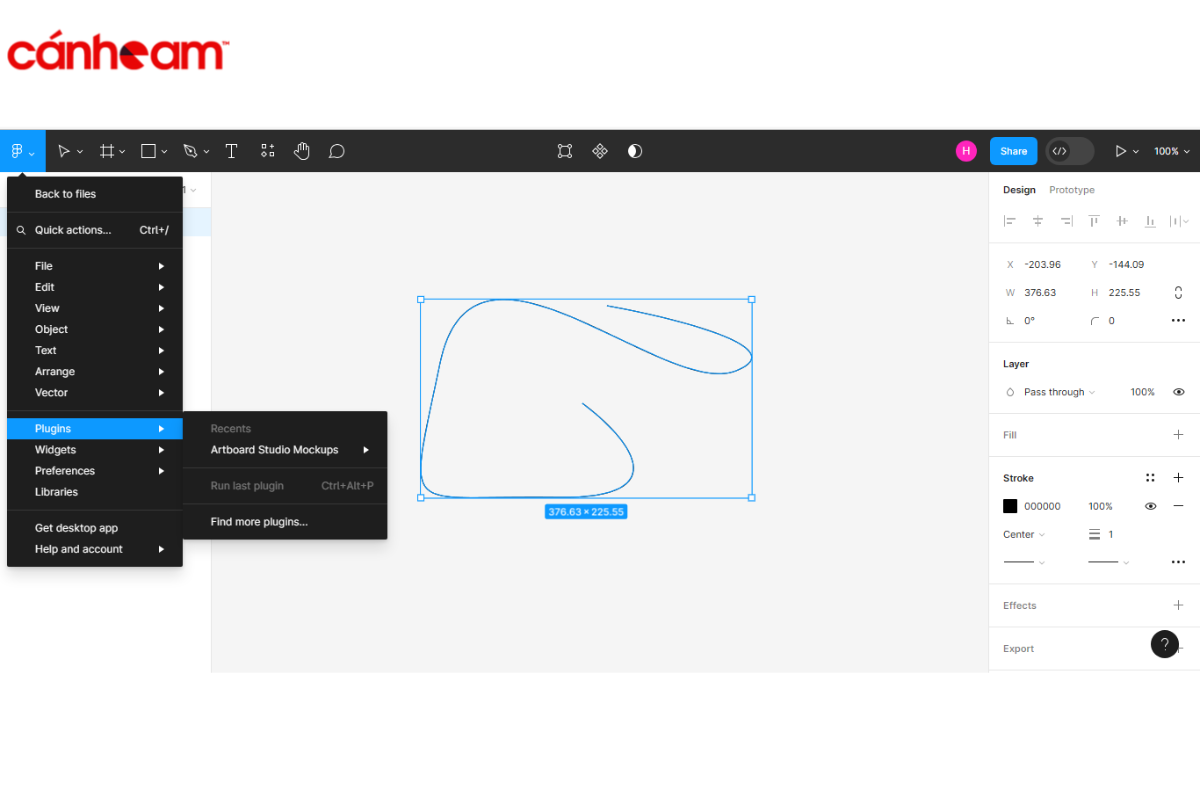
Tích hợp thêm các plugin để mở rộng tính năng của Figma Trên thanh điều hướng bên trái, sau đó “Tìm” và chọn plugin bạn muốn cài đặt. Nhấp vào nút “Install” để cài đặt plugin lựa chọn.
- Bước 5: Lưu và quản lý thiết kếKhi làm việc trên thiết kế của bạn, đảm bảo lưu tiến trình thường xuyên bằng cách:
- Nhấp vào nút “Save” hoặc sử dụng phím tắt “Ctrl + S” (Windows) hoặc “Command + S”
(macOS). - Bạn cũng có thể tạo các trạng thái lưu trữ khác nhau trong lịch sử thiết kế của bạn bằng cách sử dụng tính năng
“Versions”.
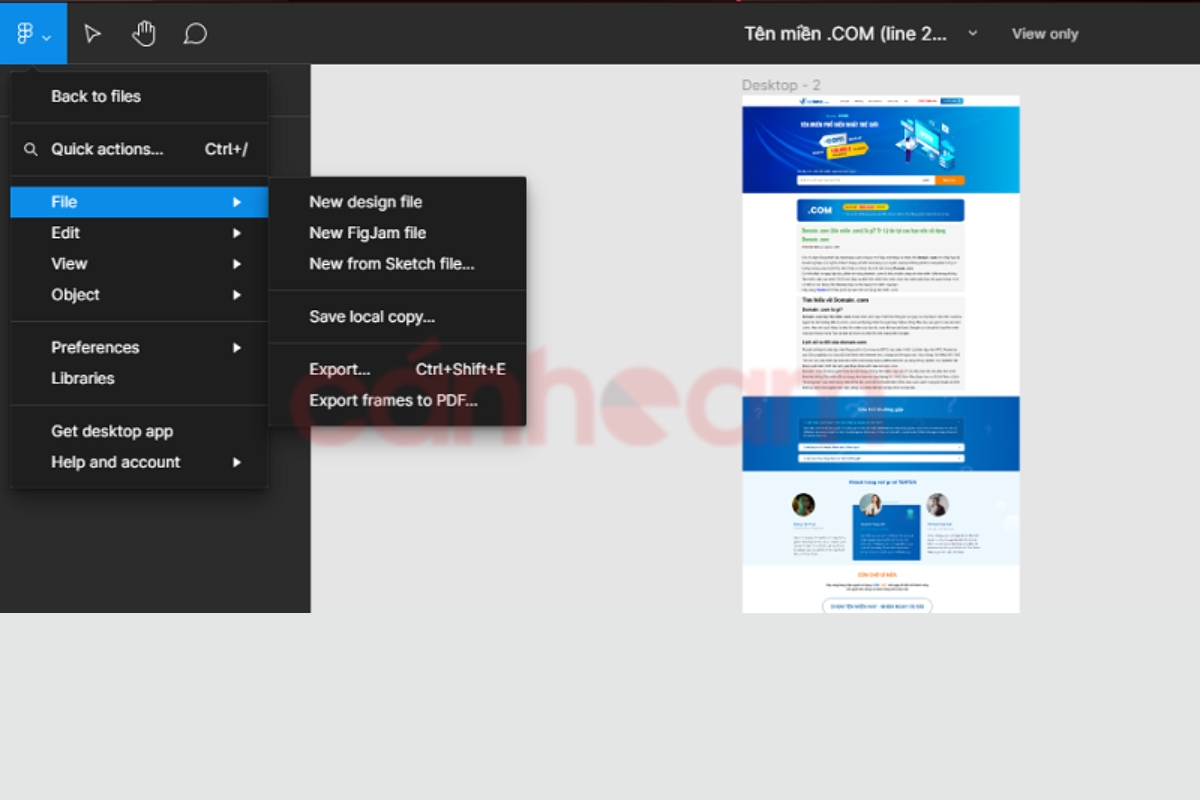
Lưu và quản lý thiết kế trên Figma - Nhấp vào nút “Save” hoặc sử dụng phím tắt “Ctrl + S” (Windows) hoặc “Command + S”
- Bước 6: Chia sẻ và hợp tácFigma cho phép bạn chia sẻ thiết kế với những người khác để hợp tác trong quá trình thiết kế. Bạn có thể chia sẻ
thiết kế bằng cách: “mời thành viên vào dự án” của bạn hoặc “tạo liên kết chia sẻ dựán.”- Bạn có thể kiểm soát quyền truy cập của từng thành viên trong dự án, cho phép họ chỉ xem hoặc chỉnh sửa thiết
kế. - Tạo bản tường thuật và hiệu ứng: Figma cung cấp các công cụ để bạn tạo các bản tường thuật và mô phỏng giao diện
tương tác. Bạn có thể tạo các bản tường thuật của các màn hình giao diện và thiết kế các hiệu ứng tương tác như
chuyển động, nhấp chuột và di chuyển. - Xuất và triển khai: Khi hoàn tất thiết kế, bạn có thể xuất các tài nguyên giao diện như hình ảnh, biểu tượng và
mã CSS để triển khai trên các nền tảng khác nhau.
- Bạn có thể kiểm soát quyền truy cập của từng thành viên trong dự án, cho phép họ chỉ xem hoặc chỉnh sửa thiết
Figma là một trong những phần mềm hỗ trợ đắc lực dành cho việc thiết kế. Để tối ưu hóa được các tính năng tiện ích trên đòi hỏi người dùng phải liên tục tìm hiểu và cập nhật tính năng trong ứng dụng này để không bị bỏ qua bất cứ tiện ích nào.
Đến đây, chắc hẳn bạn đã nắm được một số thông tin về Figma là gì? Những ưu điểm và cách sử dụng Figma đơn giản là gì rồi chứ? Cùng đón đọc thêm nhiều bài viết về những công cụ hỗ trợ tối ưu hóa công việc cùng Cánh Cam nhé!

